Comment créer une boutique sur Facebook ? [Ce qui change en 2025]
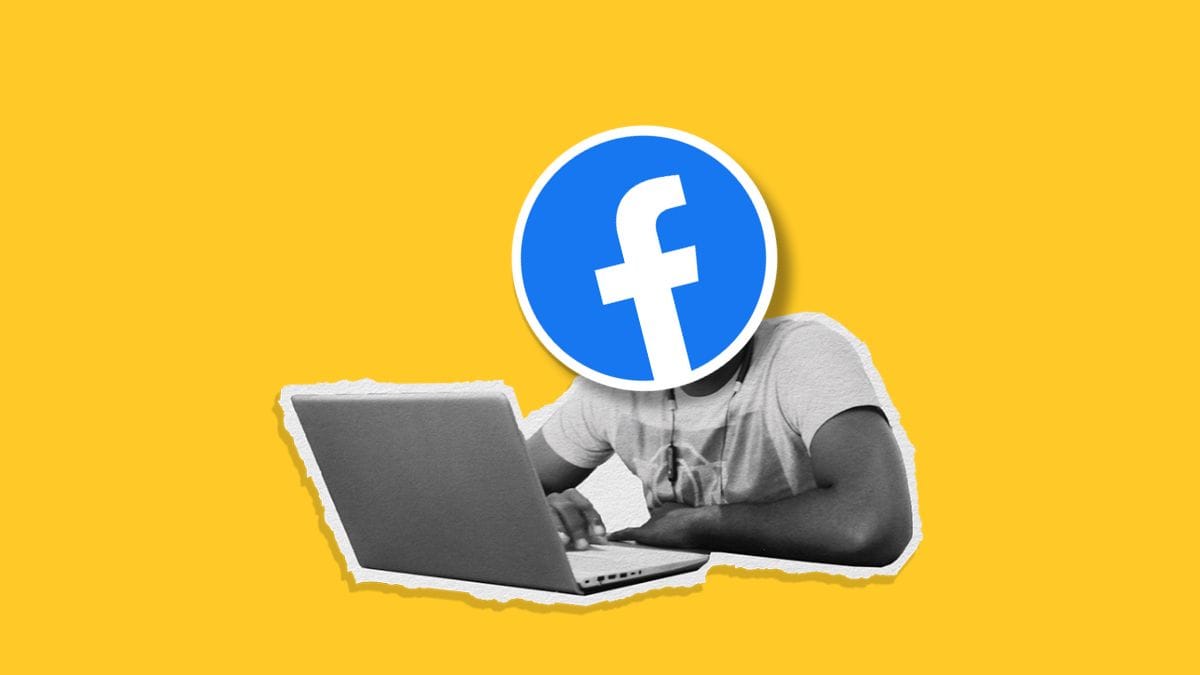
Les fonctionnalités e-commerce de Facebook ont beaucoup évolué ces dernières années, avec la disparition de certaines options visibles pour les utilisateurs.
Pourtant, Facebook reste un levier puissant pour les professionnels souhaitant valoriser leurs produits, toucher une audience ciblée et connecter leur boutique à tout l’écosystème Meta (Instagram, publicités, etc.).
Dans cet article, découvrez comment créer une boutique Facebook étape par étape, tout en tenant compte des dernières évolutions de la plateforme.
Comment fonctionnent les boutiques Facebook en 2025 ?
💡 Depuis 2023, Meta a profondément modifié les fonctionnalités e-commerce de Facebook en France et en Europe, en réduisant les possibilités de vente directe sur la plateforme.
🧐 Alors pourquoi créer une boutique Facebook malgré tout ?
La partie boutique Facebook reste active dans le back-office, via le Gestionnaire des ventes Meta, ce qui permet encore de :
👉 Pour booster vos campagnes publicitaires : la boutique et son catalogue sont directement intégrés au Gestionnaire de publicités.
👉 Pour créer une stratégie multi-canal : la boutique n’est plus accessible directement sur les pages Facebook, mais vous pouvez encore y avoir accès via Instagram Shopping.
👉 Pour préparer l’évolution de Meta : avoir une boutique active vous permettra de bénéficier rapidement de futures fonctionnalités, notamment en lien avec Instagram ou WhatsApp Commerce.
Comment créer une boutique sur Facebook ?
🚨 Avant de commencer la création de votre boutique Facebook, assurez-vous d’avoir une page Facebook existante dont vous êtes l’administrateur.
Voyons ensemble comment créer une boutique Facebook étape par étape :
- Rendez-vous sur la page de démarrage du gestionnaire des ventes
- Dans Démarrer, cliquez sur Suivant
- Choisissez votre méthode d’intégration :
- Si vous utilisez une plateforme partenaire (comme Shopify), sélectionnez-la.
- Sinon, cliquez sur Je n’utilise pas ces plateformes, puis Suivant.
- Sélectionnez le pays de localisation de votre boutique
- Définissez votre méthode de paiement : Paiement via votre site web ou bien Paiement par la messagerie, puis cliquez sur Suivant.
- Associez la page Facebook de votre choix comme canal de vente.
- Choisissez ou créez votre portefeuille Business (via Business Manager), puis cliquez sur Suivant.
- Sélectionnez le pays de livraison.
- Vérifiez toutes les informations, acceptez les Règles commerciales pour les vendeurs, puis cliquez sur Terminer la configuration.
Maintenant il ne vous reste plus qu’à optimiser votre boutique :
- Ajoutez vos produits dans le catalogue : vous avez la possibilité de choisir précisément quels produits seront visibles par les visiteurs.
- Créez des collections : regroupez certains produits autour d’un thème, d’une saison ou d’une offre spéciale pour les mettre en valeur de manière stratégique au sein de votre boutique
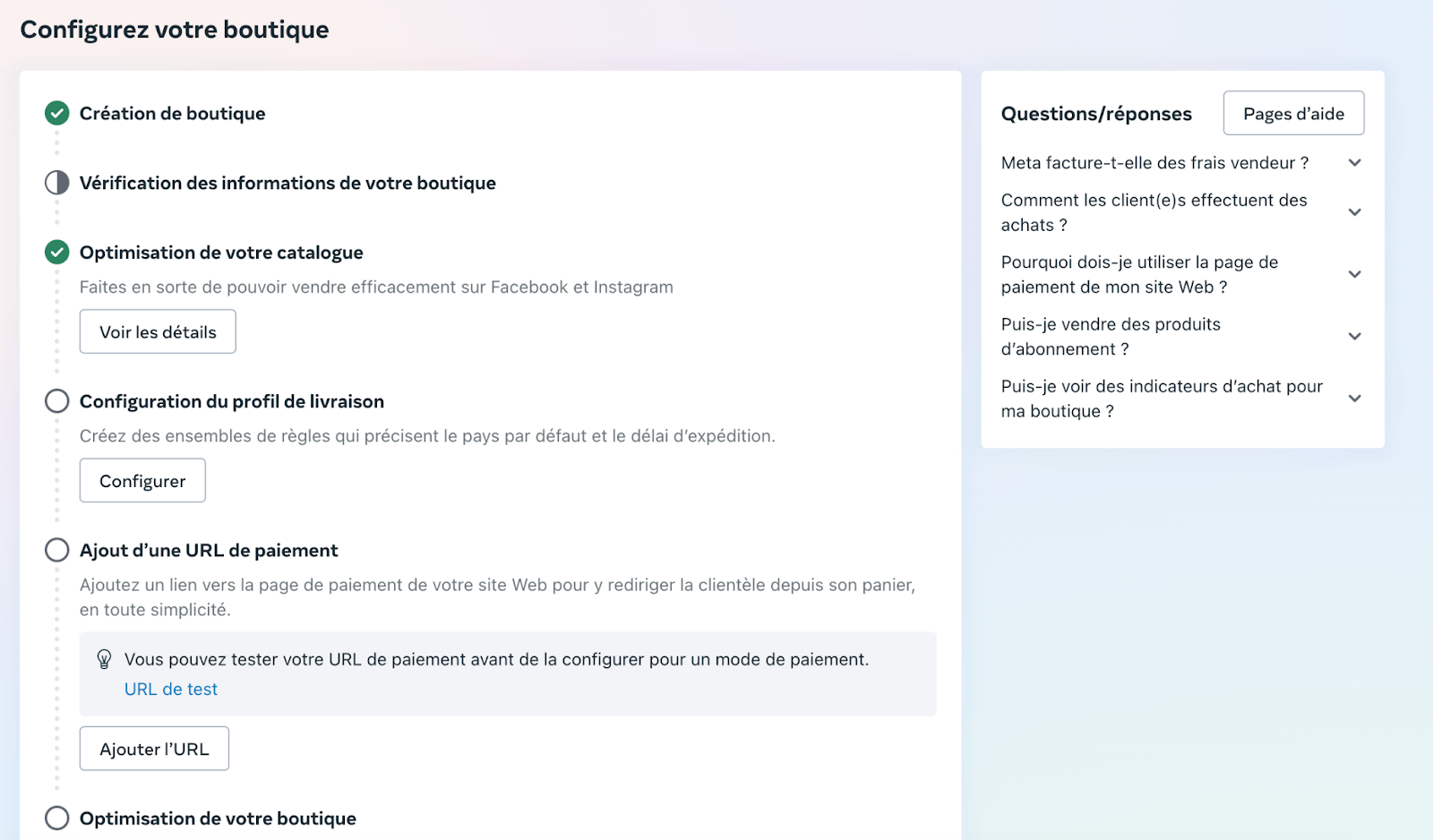
Boutique Facebook : les bonnes pratiques à suivre
Avant de lancer votre boutique Facebook, assurez-vous qu’elle inspire confiance et facilite le passage à l’achat. Voici trois bonnes pratiques simples mais essentielles pour maximiser vos chances de conversion.
✅ Soignez vos visuels pour capter l’attention
La première impression compte : utilisez des photos de haute qualité, bien éclairées et cohérentes avec votre univers de marque. Chaque produit doit être présenté sous plusieurs angles si possible, et sur fond neutre ou en situation réelle. Un bon visuel attire le regard et augmente considérablement les chances de clics, surtout sur mobile.
✅ Optimisez les descriptions
Chaque produit doit être accompagné d’une description claire, concise et rassurante. Mettez en avant les bénéfices concrets (ex. : matière, utilisation, avantage client) et utilisez un ton adapté à votre cible. Pensez également à intégrer des mots-clés pour améliorer votre visibilité dans la recherche Facebook ou Google, surtout si vous reliez votre boutique à un site externe.
✅ Vérifiez vos liens
Si vous redirigez vos visiteurs vers un site externe pour finaliser l’achat, assurez-vous que tous les liens fonctionnent parfaitement. Un lien cassé ou une redirection erronée peut briser la confiance et faire perdre une vente en seulement quelque secondes. Vérifiez également que la page d’arrivée est claire, rapide à charger et adaptée au mobile pour garantir une expérience fluide.
✅ Analysez vos performances
Ne vous contentez pas de publier : mesurez ce qui fonctionne. Le Gestionnaire des ventes vous donne accès à des statistiques précieuses sur les vues, les clics, les ajouts au panier et les achats. Ces données vous permettent d’identifier vos produits les plus performants, de repérer les points de friction et d’ajuster vos visuels, descriptions ou stratégies de promotion en conséquence.
Comment supprimer une boutique Facebook ?
Vous avez décidé d’arrêter de vendre via Facebook ou souhaitez simplement réorganiser votre présence en ligne ? Vous pouvez désactiver votre compte marchand directement depuis le Gestionnaire des ventes.
Voici la marche à suivre pour supprimer votre boutique Facebook :
- Accédez au Gestionnaire des ventes (Commerce Manager) et sélectionnez la boutique concernée.
- Dans le menu de gauche, cliquez sur Paramètres, puis sur Éléments professionnels.
- Allez dans Paramètres du vendeur.
- Cliquez sur Dissocier pour commencer le processus de désactivation.
- Entrez votre mot de passe Facebook pour confirmer votre identité.
- Sélectionnez un motif de désactivation dans la liste déroulante (ou saisissez votre propre raison).
- Cliquez enfin sur Désactiver le compte.
Vous êtes maintenant prêt à gérer votre boutique Facebook. Pour découvrir encore plus de conseils pratiques et d’autres façons de booster vos ventes sur Facebook, consultez notre article :

